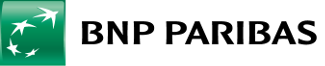Twoje konta z różnych banków w jednym miejscu:
- w prosty sposób łączysz konta z Alior Banku S.A., ING Banku Śląskiego S.A., Banku Millennium S.A., Pekao S.A., PKO Banku Polskiego S.A., Santander Bank Polska S.A., mBank S.A. w jednym widoku w GOonline
- masz przejrzysty dostęp do informacji o swoich rachunkach w innych bankach - saldzie i historii wykonanych transakcji
- decydujesz samodzielnie, by dodać lub usunąć podgląd kont z innych banków
- bezpieczne rozwiązanie. Nie posiadamy Twoich danych do logowania do innych banków.
- zgoda na dostęp do rachunków i historii transakcji obowiązuje przez 180 dni. Po upływie tego terminu należy odnowić dostęp, aby móc dalej korzystać z otwartej bankowości.